上一篇
磁盘清理💻C盘空间管理—电脑c盘满了怎么清理,教你轻松整理系统磁盘
- 问答
- 2025-09-02 05:25:23
- 3

🔍 核心关键词:
磁盘清理、C盘空间管理、C盘满了、清理C盘、系统磁盘整理、Windows存储感知、释放磁盘空间、删除临时文件、清理系统缓存
💡 内容要点(带Emoji趣味版):
-
📂 分析空间占用 (Win + I → 系统 → 存储)
快速查看是什么文件占用了大量C盘空间(如应用、临时文件、文档等)。
-
🧹 运行磁盘清理工具 (cleanmgr)
搜索“磁盘清理”,选择C盘,勾选“临时文件”、“系统缓存”、“回收站”等项进行删除。
-
🗑️ 清理大型无用文件
手动删除“下载”文件夹中的大型安装包、缓存文件,清空桌面和回收站。
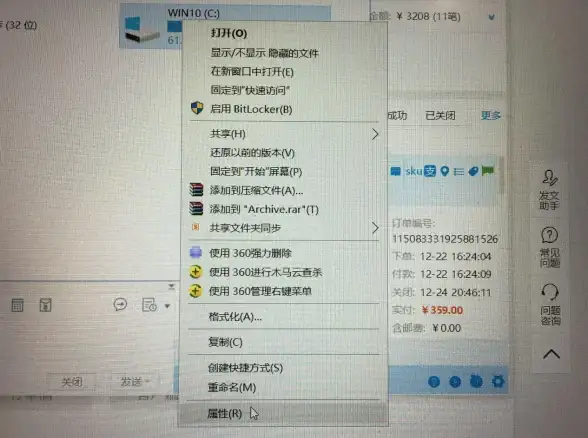
-
📦 卸载不常用软件
通过“设置→应用→安装的应用”卸载非必需软件,尤其是安装在C盘的大型程序。
-
🌐 使用系统自带存储感知(2025年新版功能)
开启“存储感知”自动清理临时文件,可设置定期运行(如每天/每周)。
-
🚚 转移文件到其他盘
将个人文档、图片、视频等大文件移动到D盘或其他分区,释放C盘空间。
-
⚠️ 谨慎操作项
避免直接删除系统文件或Program Files文件夹内容,可能导致系统异常。
📌 备注:
方法适用于Windows 10/11系统(截至2025年9月),操作前建议备份重要数据,若仍空间不足,可考虑扩展C盘分区或外接存储设备。
本文由 么念巧 于2025-09-02发表在【云服务器提供商】,文中图片由(么念巧)上传,本平台仅提供信息存储服务;作者观点、意见不代表本站立场,如有侵权,请联系我们删除;若有图片侵权,请您准备原始证明材料和公证书后联系我方删除!
本文链接:https://vds.7tqx.com/wenda/818149.html

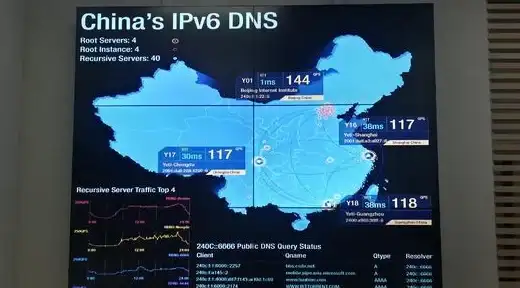







发表评论